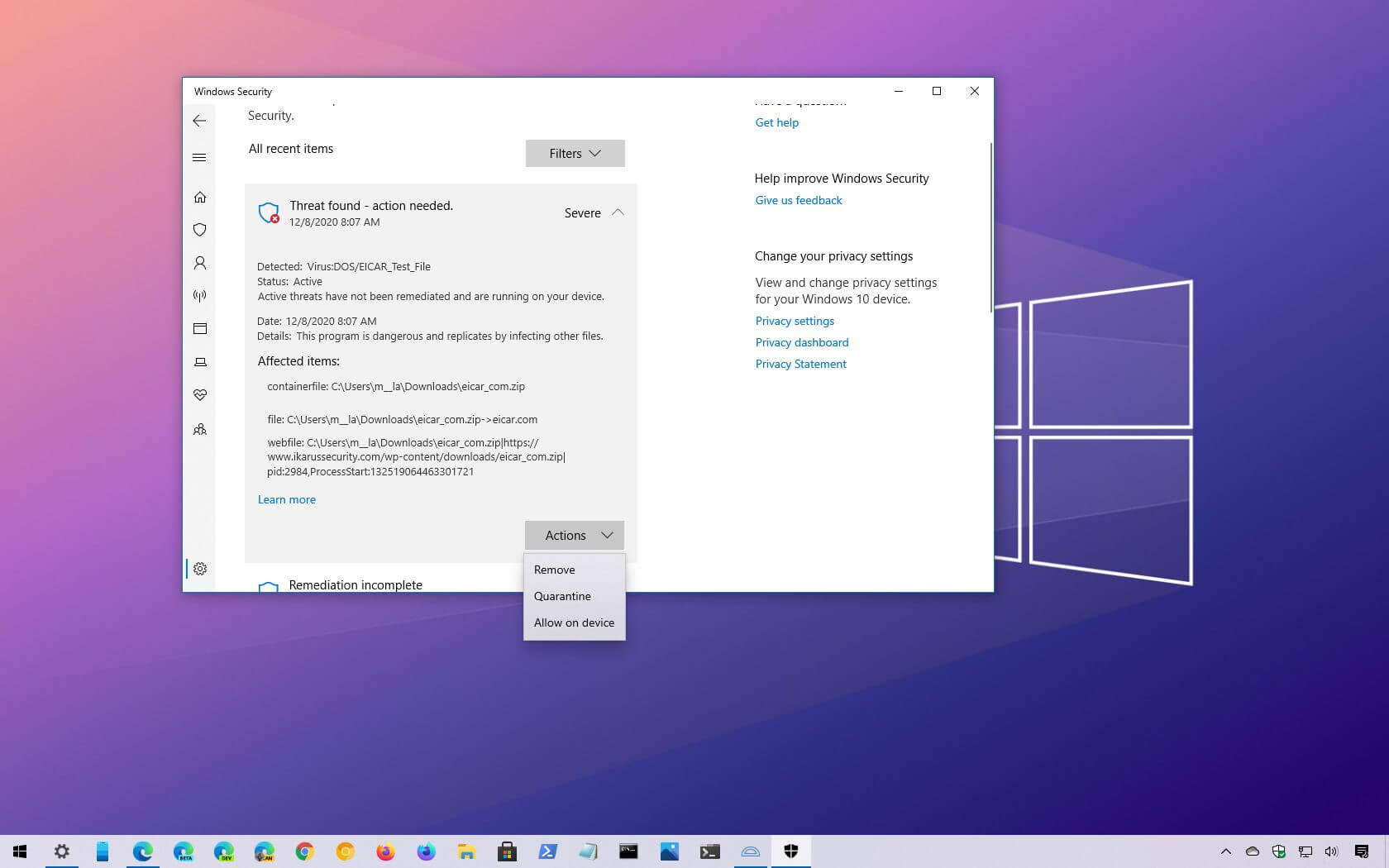I Windows 10 är Microsoft Defender Antivirus standardlösningen mot skadlig programvara för att skydda din enhet och data mot alla typer av hot, inklusive virus, spionprogram, ransomware, rootkits och andra typer av skadlig programvara och hackare.
Även om antivirusprogrammet erbjuder ett robust realtidsskydd på nivån med de flesta sofistikerade anti-malware-lösningar, kan det ibland upptäcka vissa filer och applikationer som hot när du vet att de inte är det. Men om detta någonsin händer, inkluderar standardskyddet inbyggt i Windows 10 ett alternativ att granska och tillåta filen eller applikationen på din enhet.
I den här guiden får du lära dig stegen för att tillåta en fil eller app som nyligen blockerats av Microsoft Defender Antivirus på Windows 10. Dessutom kommer vi att titta på stegen för att blockera tillåtna objekt om du behöver återställa ändringarna.
Hur man tillåter blockerad fil eller app på Microsoft Defender Antivirus
För att tillåta ett objekt som har blockerats av Microsoft Defender, använd dessa steg:
-
Öppen Windows säkerhet.
-
Klicka på Virus- och hotskydd.
-
Under avsnittet “Aktuella hot” klickar du på Skyddshistorik alternativ.
Alternativ för skyddshistorik -
Välj filen eller programmet du vill tillåta.
Snabb notering: Det rekommenderas att du läser detaljerna och förstår anledningen till att antivirusprogrammet blockerade objektet innan du tillåter det på din enhet. -
Klicka på rullgardinsmenyn “Åtgärder” och välj Tillåt på enheten alternativ.

Tillåt blockerad app
När du har slutfört stegen kommer objektet att tillåtas på din enhet.
Hur man blockerar manuellt tillåten fil eller app på Microsoft Defender Antivirus
För att blockera en fil eller ett program som du tillät manuellt, använd dessa steg:
-
Öppen Windows säkerhet.
-
Klicka på Virus- och hotskydd.
-
Under avsnittet “Aktuella hot” klickar du på Tillåtna hot alternativ.

Tillåtet hotalternativ -
Välj filen eller programmet du vill blockera.
-
Klicka på Tillåt inte knapp.

Blockerat tillåtet hot
När du har slutfört stegen kommer objektet inte längre att tillåtas på din enhet.